Izmantojot Teams kopienas, varat izveidot vietu, kur sadarboties, koplietot informāciju un sadarboties ar citiem. Jums būs droša vieta, kur plānot aktivitātes, sapulces un pārvaldīt savu kopienu.
Noteiktiem projektiem vai uzdevumiem varat izveidot kanālu. Kanāli ir vieta, kur dalībnieki var organizēt diskusijas, pamatojoties uz tēmām vai interesēm. Kanālus varat izmantot, lai kopienas dalībniekiem būtu vieglāk atrast atjauninājumus un informāciju. Piemēram, izveidojiet paziņojumu kanālu, lai publicētu atjauninājumus, izmaiņas vai citu svarīgu informāciju kopienas dalībniekiem.
Piezīme.: Teams kopienas nav pieejamas nepilngadīgām personām, tostarp kopienu izveide un pievienošanās tajā. Tomēr ir daudz citu interesantu līdzekļu, ko izmantot un piedalīties lietojumprogrammā Microsoft Teams (bezmaksas).
Kad izveidojat kopienu, varat izvēlēties pievienot kanālu vai atgriezties vēlāk, lai to pievienotu. Izveidojiet vai pievienojiet kanālu , lai atvieglotu projektu plānošanu un organizēšanu.
Kopienas izveide
Pastāv dažādi veidi, kā izveidot kopienu. Jūs varat izveidot savu kopienu, neizmantojot veidni, vai arī varat izmantot veidni, piemēram, sporta veidus, brīvprātīgos izdevumus, spēles un daudz ko citu.
-
Programmā Teams pieskarieties cilnei Sākums.
-
Augšējā stūrī pieskarieties pie Izveidot jaunu kopienu.
-
Pieskarieties pie Izveidot no nulles vai Izveidot pašam.
-
Pieskarieties , lai atlasītu emocijzīmi vai kopienas attēlu.
-
Pieskarieties pie Nosaukums kopienai, lai pievienotu kopienas nosaukumu, kas ir nepieciešams, lai izveidotu savu kopienu.
-
Ja vēlaties, pieskarieties pie Apraksts , lai pievienotu vienu, un pieskarieties pie Vadlīnijas , lai to atjauninātu savā kopienā.
-
Pieskarieties pie Izveidot , lai pabeigtu kopienas izveidi.
Pēc kopienas izveides esat īpašnieks. Varat meklēt personas, lai uzaicinātu vai koplietotu saiti vai QR kodu un varētu pievienoties jūsu kopienai.
Veidnes izmanto iepriekš iestatītu nosaukumu un attēlus, lai palīdzētu ātri sākt darbu ar kopienu. Piemēram, varat izveidot apkaimi vai spēļu kopienu, lai koplietotu ar citiem.
-
Programmā Teams pieskarieties pie cilnes Kopienas.
-
Pieskarieties pie Izveidot jaunu kopienas

-
Pieskarieties veidnei, kuru vēlaties izmantot, piemēram, Sporta veids vai Brīvprātīgo darbs.
-
Pieskarieties esošajam kopienas nosaukumam, lai to pielāgotu pēc nepieciešamības.
-
Lai pielāgotu savu kopienu, varat mainīt kopienas attēlu, aprakstu un vadlīnijas.
-
Pieskarieties pie Izveidot, lai pabeigtu kopienas izveidi.
Pēc kopienas izveides esat īpašnieks. Varat meklēt personas, lai pievienotu vai kopīgotu uzaicinājuma saiti, vai arī parādīt QR kodu citiem lietotājiem, lai viņi varētu pievienoties jūsu kopienai.
Kanāla izveide vai pievienošana
Lai izveidotu kanālu kopienā, jums jābūt īpašniekam. Varat izveidot kanālu no nulles vai izmantot veidni. Ja jums jau ir kanāls jūsu kopienā, varat pievienot līdz pat pieciem kanāliem, lai organizētu savu kopienu.
-
Programmā Teams pieskarieties cilnei Sākums.
-
Atrodiet kopienu, kurai vēlaties izveidot kanālu.
-
Zem kopienas

-
Ekrāna

-
Piešķiriet jūsu kanālam nosaukumu laukā Kanāla nosaukums.
-
Pieskarieties pie Emoji atlasītāja, lai nosaukumam pievienotu lielisku emocijzīmi vai emocijzīmi.
-
Laukā Kanāla nosaukums ievadiet sava kanāla nosaukumu.
-
-
Pieskarieties pie atzīmes

-
Programmā Teams pieskarieties cilnei Sākums.
-
Atrodiet kopienu, kurai vēlaties pievienot kanālu.
-
Zem kopienas nosaukuma pieskarieties pie Pievienot kanālu.
-
Būs pieejami ieteicamie kanāli. Ja pirms iestatīšanas vēlaties rediģēt kādu no kanāliem, pieskarieties pie daudzpunktes kanāla nosaukuma labajā pusē. Pēc tam pieskarieties pie Rediģēt kanālu, lai mainītu Emoji vai kanāla nosaukumu. Pieskarieties atzīmei, lai iesniegtu izmaiņas.
Piezīme.: Redzēsit divas kanālu veidnes. Ja nevēlaties izmantot abas veidnes, pieskarieties daudzpunktes kanāla nosaukuma labajā pusē. Pēc tam pieskarieties pie Noņemt kanālu, lai izdzēstu kanālu.
-
Ekrāna augšdaļā pieskarieties pie Gatavs,lai izveidotu savas kopienas kanālu.
Lai atjauninātu un pārvaldītu iestatījumus jums piederoālā kanālā, skatiet rakstu Kopienas iestatījumu atjaunināšana lietojumprogrammā Microsoft Teams (bez maksas).
Kopienai varat pievienot līdz pat pieciem kanāliem. Lūk, kā to paveikt:
-
Programmā Teams pieskarieties cilnei Sākums, atlasiet Kopiena.
-
Atrodiet kopienu, kurai vēlaties izveidot kanālu.
-
Zem kopienas nosaukuma pārejiet uz pēdējo kanālu sarakstā un atlasiet Pievienot kanālu

-
Piešķiriet jūsu kanālam nosaukumu laukā Kanāla nosaukums.
-
Pieskarieties emocijzīmes vai varat pievienot nosaukumu.
-
Laukā Kanāla nosaukums ievadiet sava kanāla nosaukumu.
-
-
Pieskarieties atzīmei vai Gatavs, lai izveidotu kanālu savā kopienā. Lai izietu no programmas, neveicot izmaiņas, atlasiet Atcelt.
Kad izveidojat kopienu, varat izvēlēties pievienot kanālu vai atgriezties vēlāk, lai to pievienotu. Izveidojiet vai pievienojiet kanālu , lai atvieglotu projektu plānošanu un organizēšanu.
Kopienas izveide
Pastāv dažādi veidi, kā izveidot kopienu. Jūs varat izveidot savu kopienu, neizmantojot veidni, vai arī varat izmantot veidni, piemēram, sporta veidus, brīvprātīgo spēles, spēles un citas veidnes.
-
Lietojumprogrammu joslā ekrāna kreisajā malā atlasiet Kopiena.
-
Kopienu reklāmkarogā atlasiet Izveidot kopienu.
-
Izveidojiet kopienu ar vai bez veidnes.
-
Kopienas izveide bez veidnes Atlasiet Izveidot savu, lai iestatītu kopienu, neizmantojot veidni.
-
Veidnes lietošana: dodieties uz sadaļu Sākt ar veidni un pēc tam atlasiet veidni. Lai skatītu citas veidņu tēmas, izmantojiet ritjoslu loga Kopienas izveide labajā malā un pārvietojieties pa veidņu opcijām.
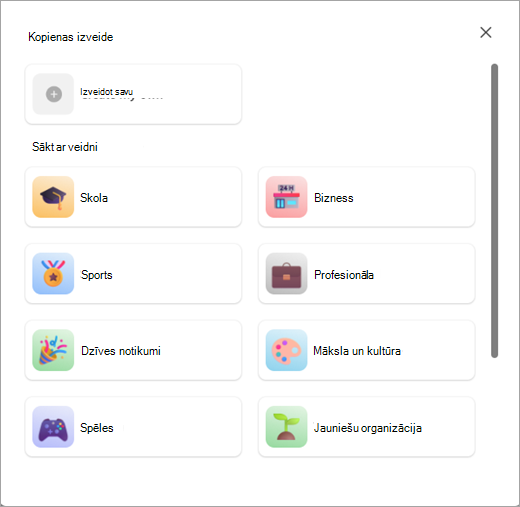
-
-
Pielāgojiet savu kopienu.
-
Piešķiriet kopienai nosaukumu. Atlasiet Nosaukums kopienai, lai pievienotu kopienas nosaukumu, kas ir nepieciešams, lai izveidotu kopienu.
-
Rediģēt kopienas attēlu. Dodieties uz vai attēlu blakus nosaukums kopienai un augšupielādējiet attēlu kopienai.
-
Ievadiet informāciju par savu kopienu: Pievienojiet detalizētu informāciju par kopienu sadaļā Apraksts. Kopienas vadlīnijas varat atjaunināt , arī atlasot zīmuļa pogu .
-
-
Atlasiet Izveidot , lai pabeigtu kopienas izveidi.
Pēc kopienas izveides esat īpašnieks. Varat meklēt personas, lai uzaicinātu vai kopīgotu saiti un tās varētu pievienoties jūsu kopienai.
Kanāla izveide vai pievienošana
Lai izveidotu kanālus kopienā, jums jābūt īpašniekam. Ja jums jau ir kanāls jūsu kopienā, varat pievienot līdz pat pieciem kanāliem, lai organizētu savu kopienu.
-
Lietojumprogrammu joslā ekrāna kreisajā pusē lietojumprogrammu joslā atlasiet Kopiena.
-
Atlasiet kopienu, kurai vēlaties izveidot kanālu.
-
Zem kopienas

-
Piešķiriet jūsu kanālam nosaukumu laukā Kanāla nosaukums.
-
Izmantojiet nolaižamo izvēlni, lai nosaukumam pievienotu emocijzīmi vai attēlu.
-
Laukā Kanāla nosaukums ievadiet sava kanāla nosaukumu.
-
-
Atlasiet Pievienot, lai izveidotu kanālu jūsu kopienai, vai atlasiet Atcelt , lai izietu bez izmaiņu iesniegšanas.
Kopienai varat pievienot līdz pat pieciem kanāliem. Lūk, kā to paveikt:
-
Lietojumprogrammu joslā ekrāna kreisajā pusē lietojumprogrammu joslā atlasiet Kopiena.
-
Atlasiet kopienu, kurai vēlaties izveidot kanālu.
-
Zem kopienas nosaukuma pārejiet uz pēdējo kanālu sarakstā un atlasiet Pievienot kanālu

-
Piešķiriet jūsu kanālam nosaukumu laukā Kanāla nosaukums.
-
Izmantojiet nolaižamo izvēlni, lai nosaukumam pievienotu emocijzīmi vai attēlu.
-
Laukā Kanāla nosaukums ievadiet sava kanāla nosaukumu.
-
-
Atlasiet Pievienot, lai izveidotu kanālu jūsu kopienai, vai atlasiet Atcelt , lai izietu bez izmaiņu iesniegšanas.
Saistītās tēmas
Kopienas robota izveide lietojumprogrammā Microsoft Teams (bez maksas)
Kopienas dalībnieku uzaicinājiet un pārvaldiet lietojumprogrammā Microsoft Teams (bez maksas)
Kopienas iestatījumu atjaunināšana lietojumprogrammā Microsoft Teams (bez maksas)
Sazināties ar mums
Lai saņemtu papildu palīdzību, sazinieties ar atbalsta dienestu vai uzdodiet jautājumu Microsoft Teams kopienai.










